WindowsXP系统安装:6、优化系统提高运行速度
作者:佚名 来源:xp下载站 时间:2013-01-07 15:20
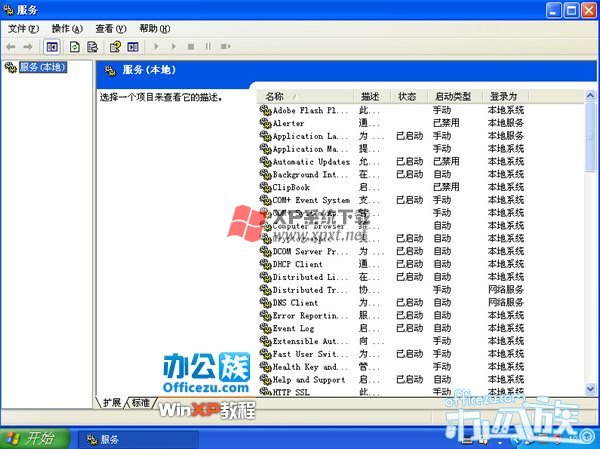
操作步骤
点击“开始菜单”单击“运行”或者按键盘上的“Win+R”。
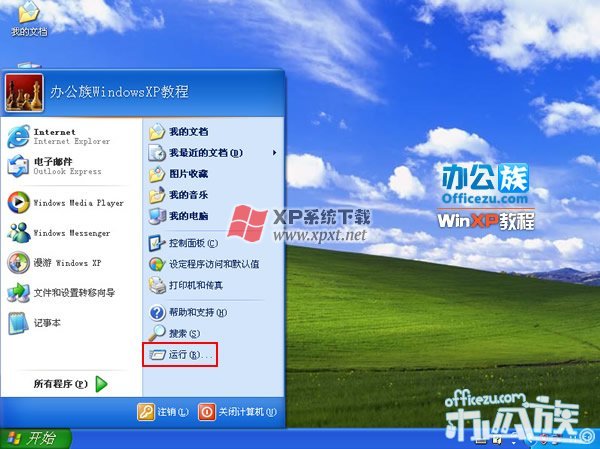
打开运行输入“msconfig”按“确定”。

启动“系统配置实用程序”。
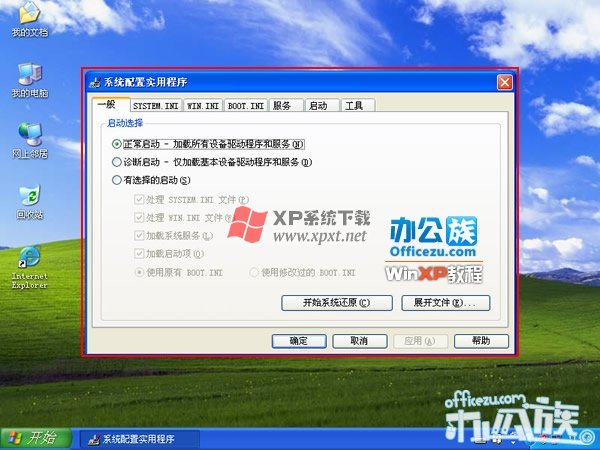
点击“系统配置实用程序”中的“启动”将不需要的“启动项”勾掉只保留“ctfmon”这一项,再按“确定或应用”都可以。

此时提示用户“必须要重启计算机才能生效”点击“重新启动”即可。
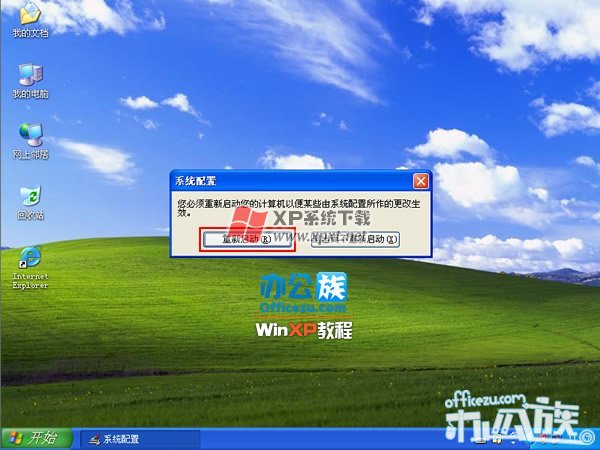
重启系统之后如果用户不勾选“在Windows启动时不显示此信息或启动系统配置实用程序”会在每次重启电脑时都会显示这条信息,在这里我们勾选后在点击“确定”以后就不会在提示了。
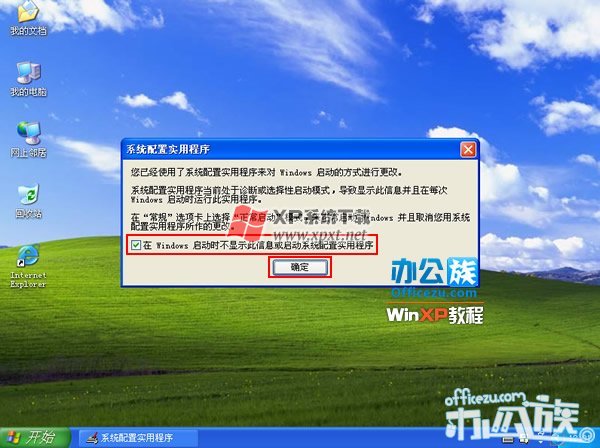
接下来优化服务项,同样的方法按键盘上的“Win+R”打开运行输入“services.msc”再按“确定”。
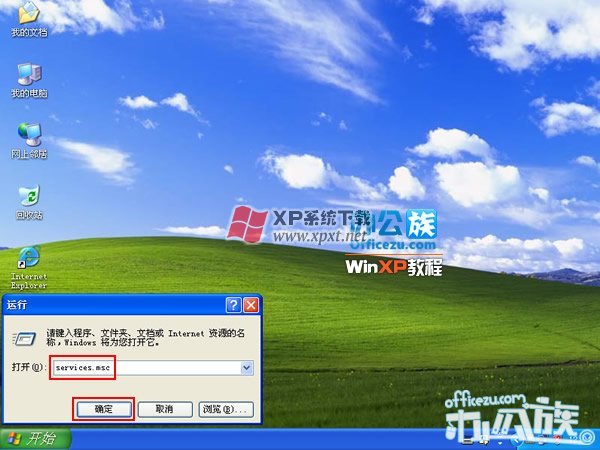
启动“服务”框我们将其中一项不需要的服务禁用,选择“Automatic Updates”按鼠标右键“属性”。
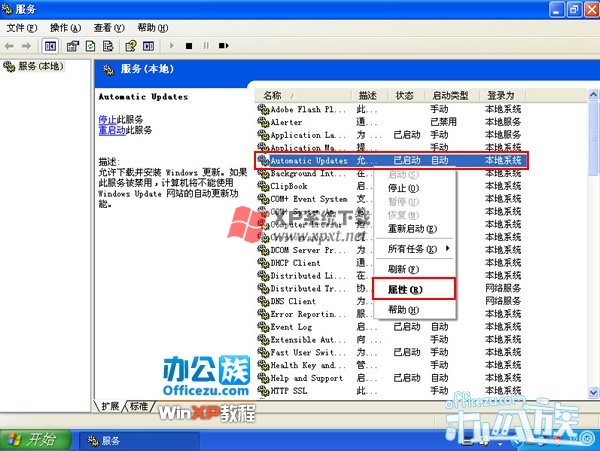
将此服务的启动类型改为“已禁用”后,点击“确定”。
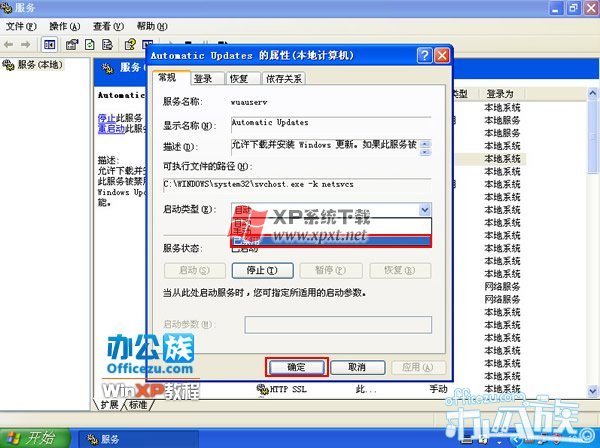
或者点击“应用”也行。
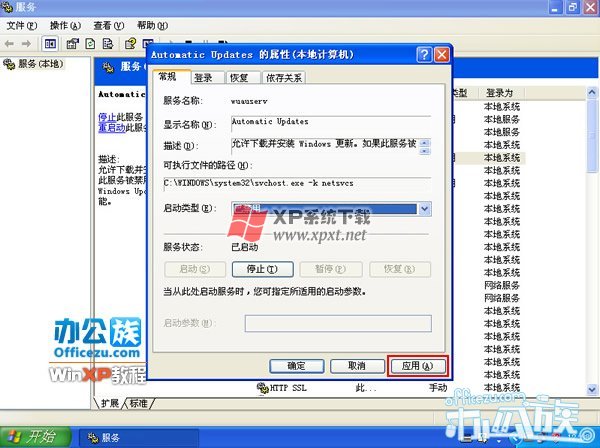
之后把下图中的服务项,都按照8-10的步骤“禁用”即可提高系统运行速度。
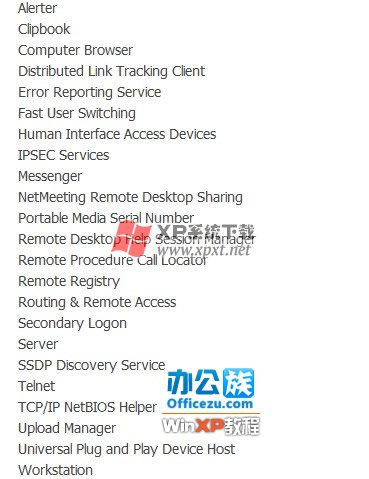
《WindowsXP系统安装教程》相关文章链接:
1、安装装备工作
2、解压ISO镜像预备安装
3、为硬盘进行分区
4、安装WindowsXP系统全过程
5、清理系统垃圾
6、优化系统提高运行速度
7、手动设置系统安全
8、更新系统补丁及安装杀毒软件
9、还原XP系统备份镜像

































